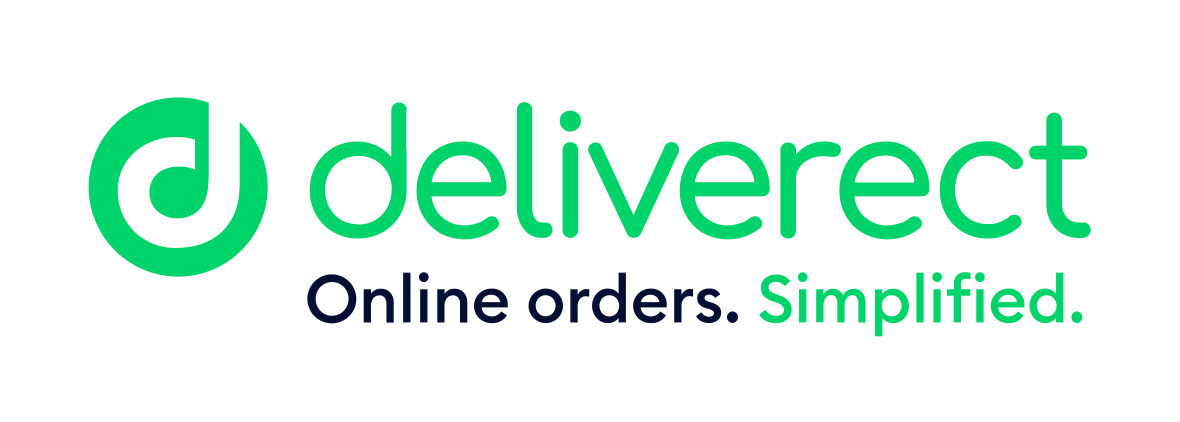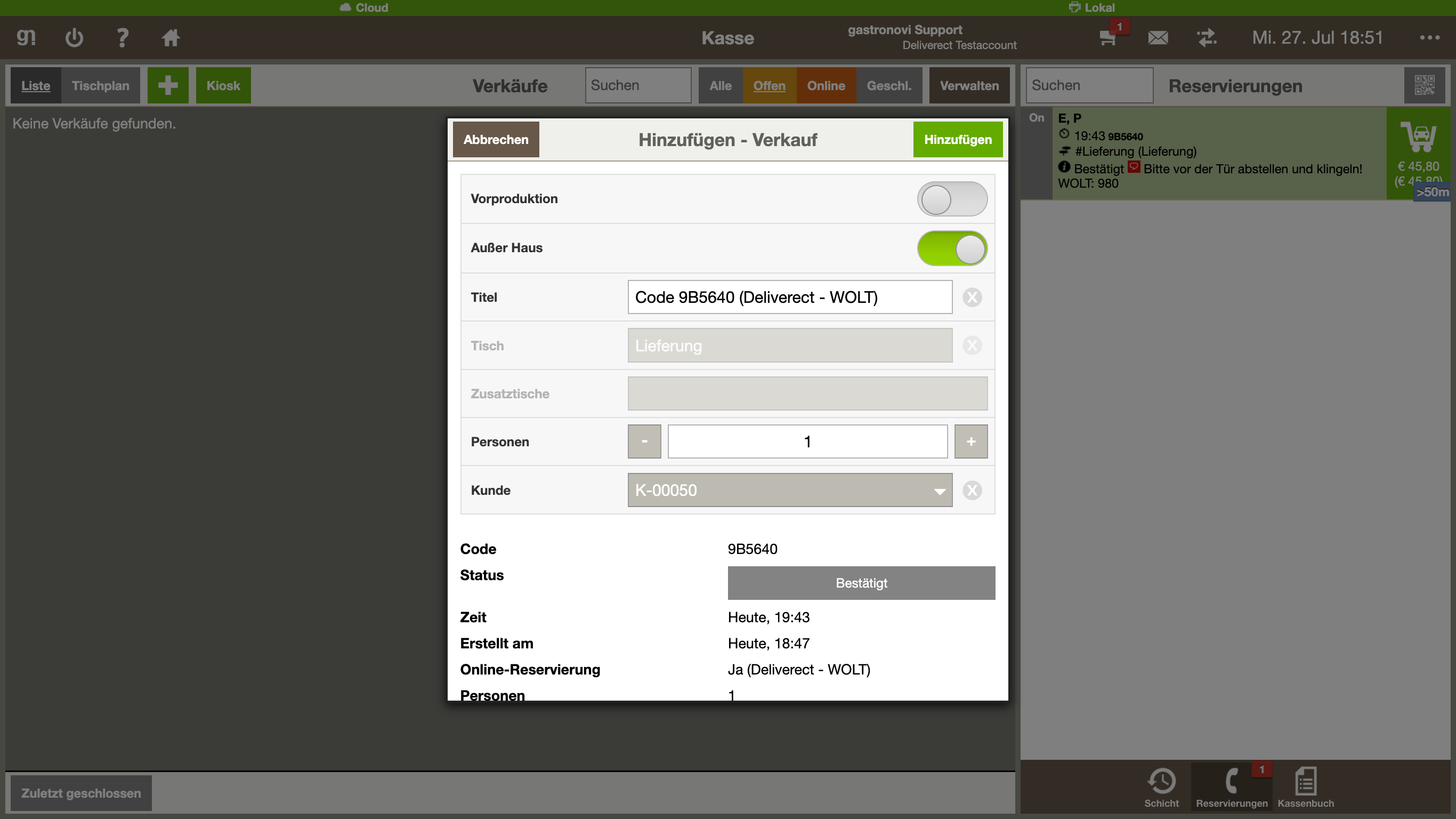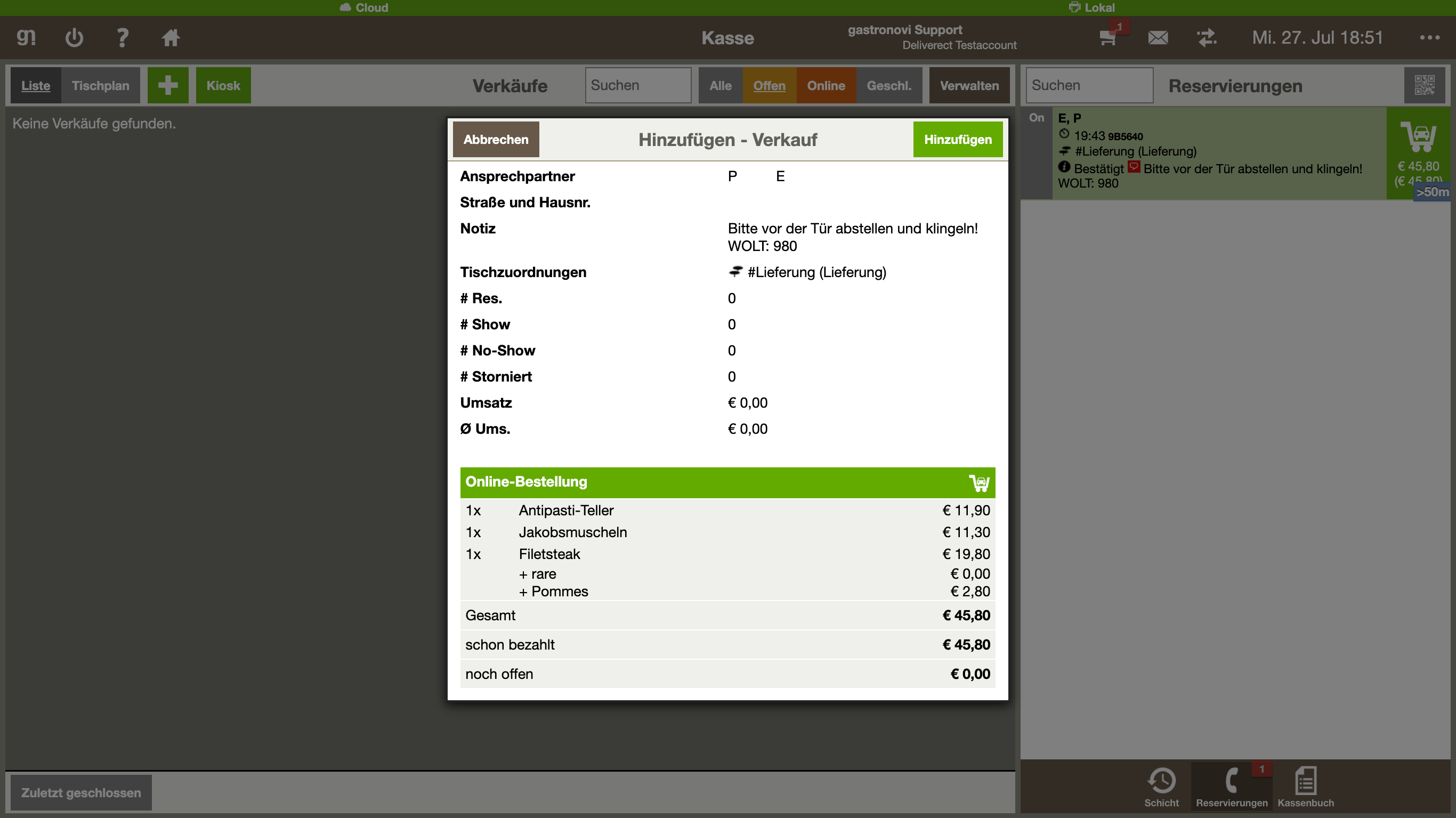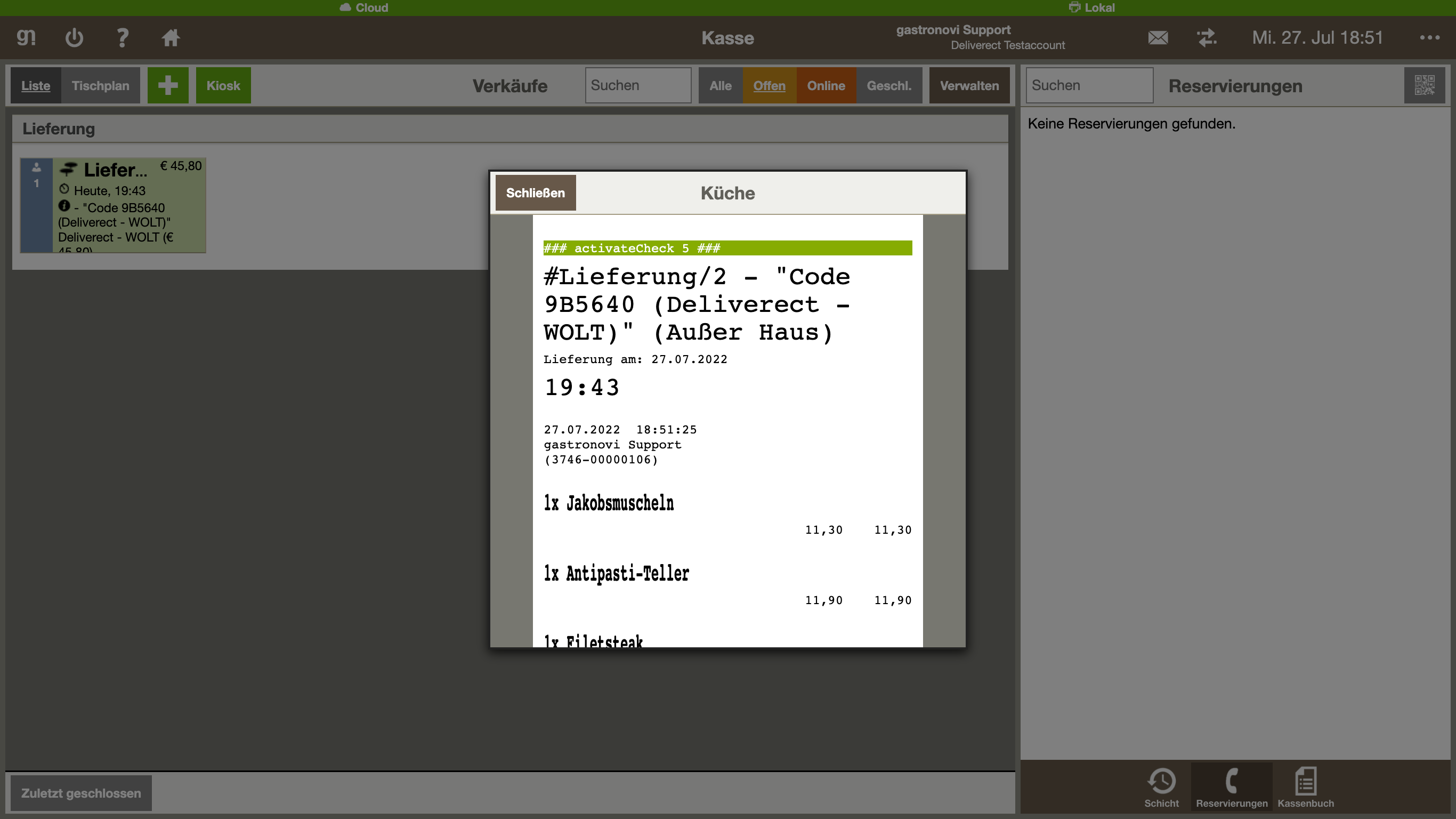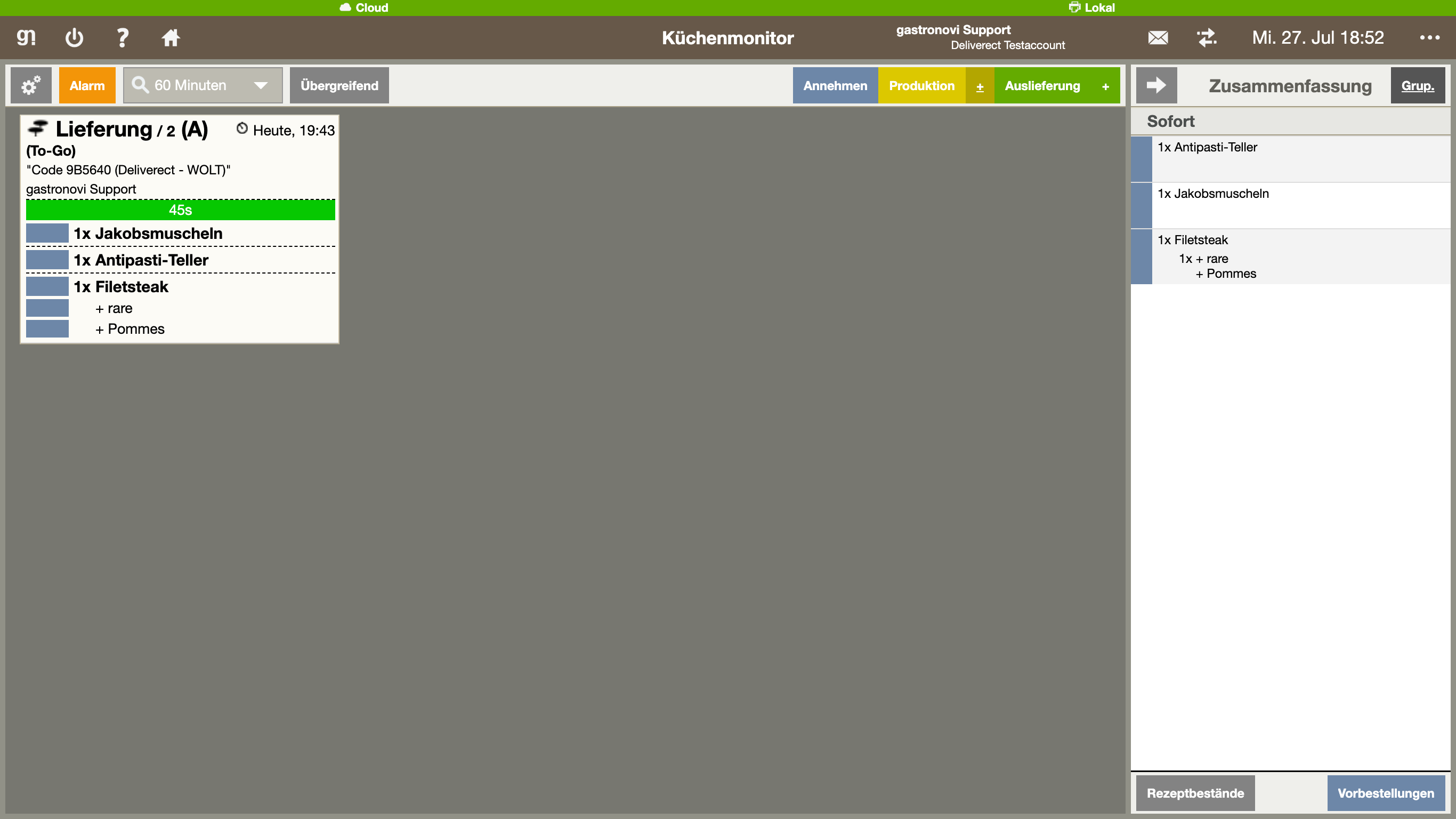Voraussetzungen für die Nutzung von Deliverect
Welche Voraussetzungen müssen Sie erfüllen, damit Sie Deliverect nutzen können? Dabei wird zwischen Voraussetzungen in Gastronovi Office und externen Voraussetzungen unterschieden.
Voraussetzungen in Gastronovi
- Modul Kassensystem gebucht und funktionsfähig eingerichtet
- Modul Bestellsystem gebucht und funktionsfähig eingerichtet
- ein kostenpflichtiges Abonnement der Deliverect-Integration
Externe Voraussetzungen
- ein kostenpflichtiger Account bei Deliverect: Preise
- Verträge/Accounts mit den jeweiligen Lieferplattformen, die angebunden werden sollen
-
- z.B. Lieferando, Wolt oder Uber Eats